Kako popraviti grešku mreže 2000 na Twitchu
Twitch je doživio meteorski porast popularnosti i korišten je u drugoj polovici prošlog desetljeća. Danas je najveći rival Googleovom YouTubeu(Google’s YouTube) u žanru usluge video streaminga i redovito nadmašuje YouTube Gaming. Od svibnja 2018. (May 2018)Twitch je privukao više od 15 milijuna dnevno aktivnih gledatelja na svoju platformu. Naravno, s većim brojem korisnika počeo se prijavljivati veliki broj problema/grešaka. Mrežna pogreška(Network Error) 2000 jedna je od pogrešaka s kojima se korisnici Twitcha(Twitch) često susreću .
Mrežna pogreška(Network Error) 2000 pojavljuje se nasumično tijekom gledanja streama i rezultira crnim/praznim zaslonom. Pogreška također ne dopušta korisniku da gleda bilo koje druge streamove na platformi. Pogreška je prvenstveno uzrokovana nedostatkom sigurne veze; drugi razlozi koji mogu izazvati pogrešku uključuju oštećene kolačiće preglednika i datoteke predmemorije, sukob s blokatorima oglasa ili drugim proširenjima, problemi s mrežom, zaštita u stvarnom vremenu u antivirusnim programima koji blokiraju Twitch itd.

Ispod(Below) je nekoliko rješenja za koja se zna da rješavaju 2000: Mrežna pogreška na Twitchu.(2000: Network Error on Twitch.)
Kako popraviti mrežnu grešku 2000 na Twitchu?(How to fix 2000 network error on Twitch? )
Najčešće rješenje mrežne(Network) pogreške je brisanje kolačića preglednika i datoteka predmemorije. Ako to ne uspije, pokušajte privremeno onemogućiti sva proširenja koja ste instalirali na svom web-pregledniku.
Ako je pogreška posljedica loše mrežne veze, ovdje pročitajte Kako riješiti probleme s mrežnim povezivanjem u sustavu Windows 10(How to Troubleshoot Network Connectivity Problems on Windows 10 here) . Ili pokušajte ponovno pokrenuti WiFi usmjerivač i onemogućiti bilo koji VPN ili proxy(disabling any VPN or proxy) koji možda imate aktivan. Također, napravite iznimku za Twitch.tv u svom antivirusnom programu. Također možete isprobati Twitchovu desktop aplikaciju.
Brzi popravci
Prije nego što prijeđemo na napredne metode, evo nekoliko brzih popravaka koje vrijedi isprobati:
1. Osvježite Twitch stream(1. Refresh the Twitch Stream ) – koliko god elementarno zvučalo, jednostavno osvježavanje Twitch streama može učiniti da mrežna pogreška nestane. Također, provjerite stream na bilo kojem drugom web-pregledniku ili uređaju koji vam može biti pri ruci kako biste bili sigurni da ništa nije u redu sa samim streamom ( Twitch poslužitelji mogu biti neispravni).
2. Ponovno pokrenite računalo(2. Restart your computer) – Slično, možete pokušati ponovno pokrenuti računalo da biste ga ponovno pokrenuli i riješili se svih oštećenih ili pokvarenih usluga i procesa koji bi mogli biti pokrenuti u pozadini.
3. Odjavite se i ponovno(3. Log out and back in ) uključite – Ovo je još jedno od onih rješenja koje se čini prilično osnovnim, ali obavlja posao. Stoga se odjavite sa svog Twitch računa, a zatim se ponovno prijavite kako biste provjerili postoji li mrežna pogreška.
4. Ponovno pokrenite internetsku vezu(4. Restart your Internet Connection ) – Budući da je pogreška povezana s vašom mrežnom vezom, jednom ponovno pokrenite WiFi usmjerivač (ili uključite i ponovno uključite Ethernet kabel nakon nekoliko sekundi), a zatim pokušajte gledati stream. Također možete povezati računalo s hotspotom svog mobilnog telefona kako biste provjerili je li pogreška posljedica neispravne internetske veze ili nečeg drugog.
Metoda 1: Izbrišite kolačiće preglednika i datoteke predmemorije
Kolačići i datoteke predmemorije, kao što možda već znate, privremene su datoteke koje stvara i pohranjuje vaš web preglednik kako bi vam pružio bolje iskustvo pregledavanja. Međutim, pojavljuju se brojni problemi kada se te privremene datoteke(temporary files) pokvare ili su prisutne u velikim količinama. Jednostavno(Simply) njihovo brisanje može riješiti većinu problema povezanih s preglednikom.
Za brisanje kolačića i datoteka predmemorije u Google Chromeu:(To clear cookies and cache files in Google Chrome:)
1. Kao što je očito, počnite s pokretanjem web preglednika. Možete dvaput kliknuti na Chromeovu ikonu prečaca(Chrome’s shortcut icon) na radnoj površini ili na programskoj traci da biste je otvorili(open it) .
2. Nakon otvaranja, kliknite na ( click on the) tri okomite točke(three vertical dots) (tri vodoravne trake u starijim verzijama) koje se nalaze u gornjem desnom kutu za pristup izborniku za prilagodbu i kontrolu Google Chromea(control Google Chrome menu) .
3. Zadržite pokazivač miša iznad Više alata(More Tools) da proširite podizbornik i odaberite Očisti podatke pregledavanja(Clear Browsing Data) .
4. Alternatively, you can press Ctrl + Shift + Del to open the Clear Browsing Data window directly.

5. Na kartici Osnovno(Basic) potvrdite okvire pored "Kolačići i drugi podaci web-mjesta"(‘Cookies and other site data’ ) i "Spremljene slike i datoteke"(‘Cached images and files’) . Također možete odabrati " Povijest pregledavanja(Browsing) " ako i to želite očistiti.
6. Kliknite na padajući izbornik pored Vremenski raspon(Time Range) i odaberite odgovarajuće vremensko razdoblje. Preporučujemo vam da izbrišete sve privremene kolačiće i datoteke predmemorije. Da biste to učinili, s padajućeg izbornika odaberite Sve vrijeme .(All Time)
7. Na kraju kliknite na gumb Clear Data u donjem desnom kutu.

Za brisanje kolačića i predmemorije u Mozilla Firefoxu:(To delete cookies and cache in Mozilla Firefox:)
1. Otvorite Mozilla Firefox i kliknite na tri vodoravne trake u gornjem desnom kutu. Odaberite Opcije(Options ) s izbornika.

2. Prijeđite na stranicu s opcijama privatnosti i sigurnosti(Privacy & Security ) i pomičite se prema dolje dok ne pronađete odjeljak Povijest(History) .
3. Kliknite gumb Očisti povijest(Clear History ) . (Slično Google Chromeu(Google Chrome) , također možete izravno pristupiti opciji Obriši povijest(History) pritiskom na ctrl + shift + del)
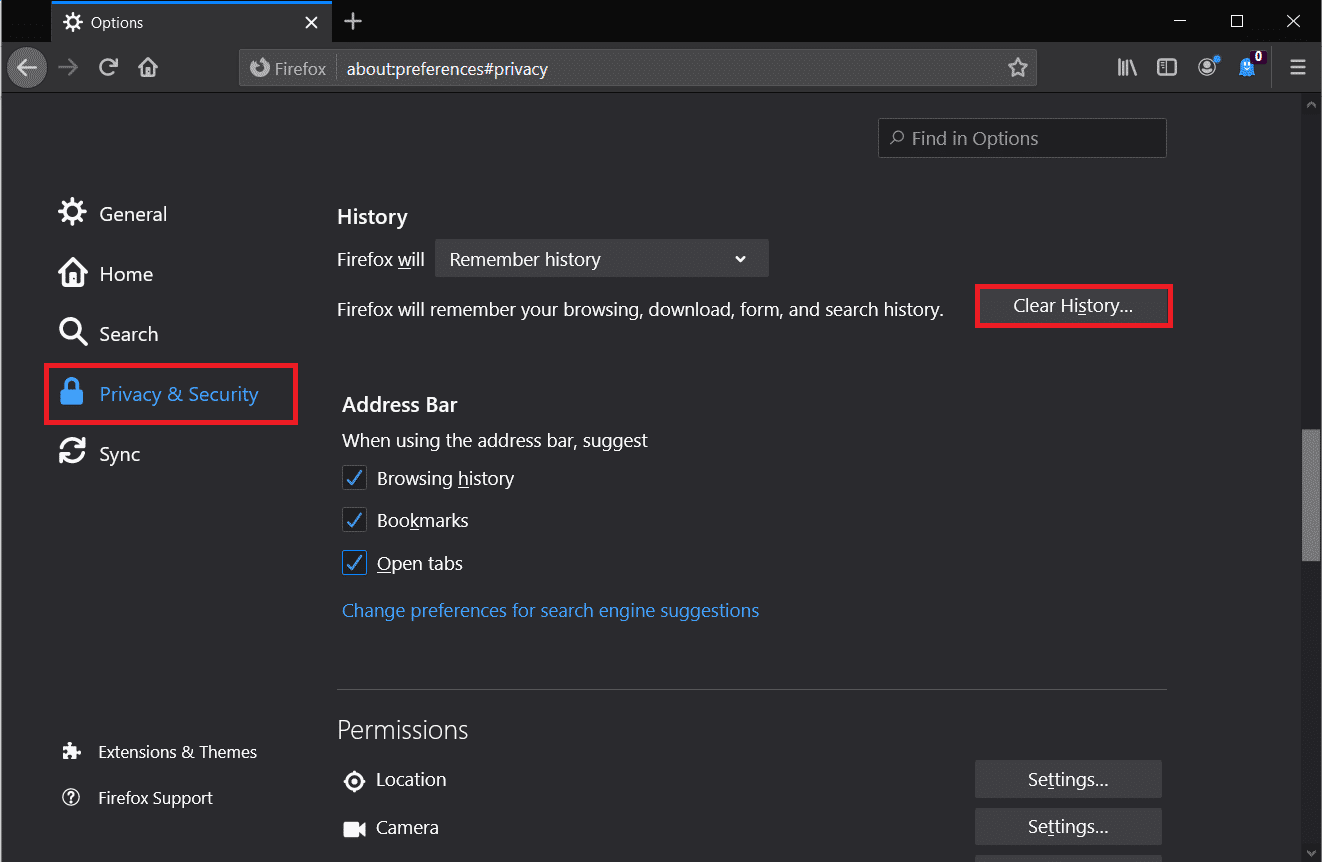
4. Označite okvire pored Kolačići(Cookies) i predmemorija(Cache) , odaberite vremenski raspon(Time Range) za brisanje (opet, preporučujemo da izbrišete sve(Everything) ) i kliknite na gumb U redu(OK ) .

Za brisanje kolačića i predmemorije u Microsoft Edgeu:(To delete cookies and cache in Microsoft Edge:)
1. Pokrenite Edge(Launch Edge) , kliknite na tri vodoravne točke u gornjem desnom kutu i odaberite Postavke(Settings) .
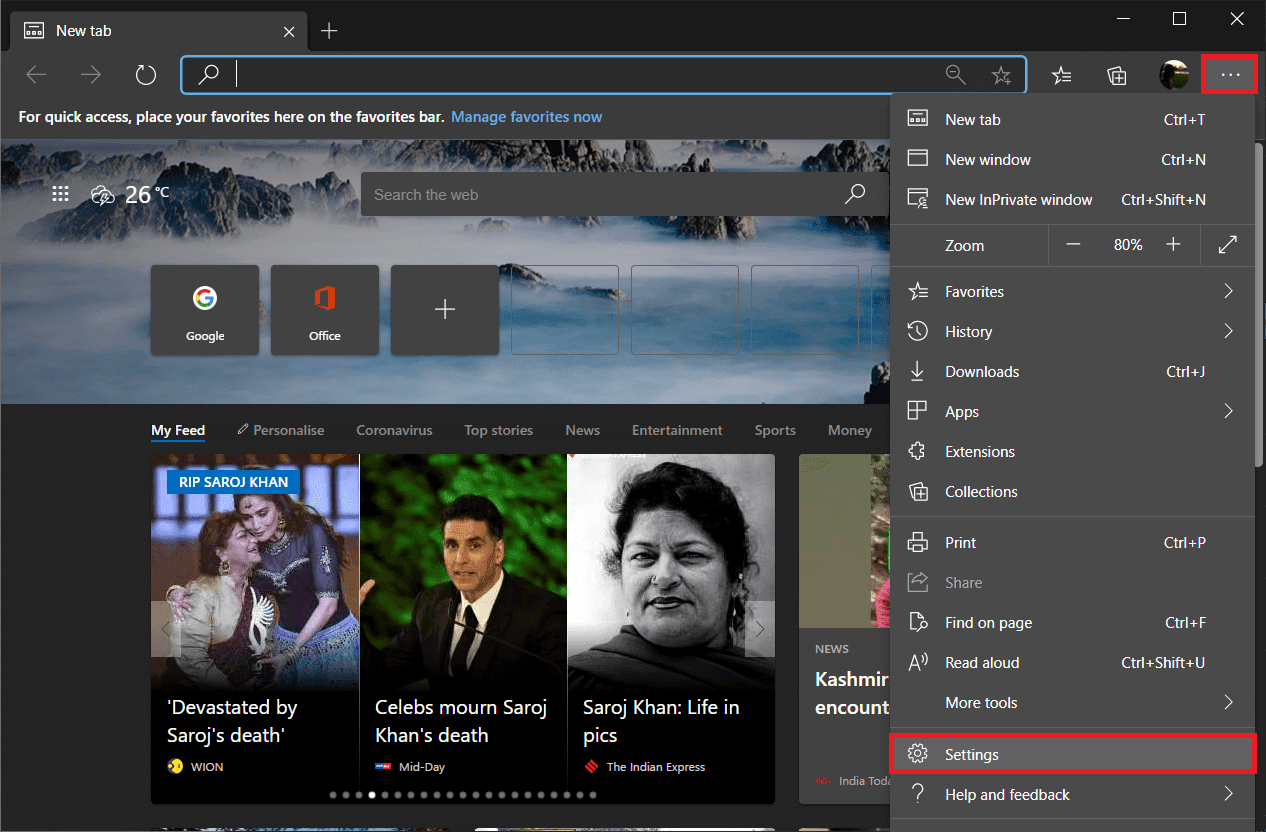
2. Prijeđite na stranicu Privatnost i usluge(Privacy and Services) i kliknite gumb Odaberi što za brisanje(Choose what to clear) u odjeljku Obriši podatke pregledavanja.

3. Odaberite Kolačiće i druge podatke web-mjesta(Cookies and other site data) i predmemorirane slike i datoteke(Cached images and files) , postavite Vremenski raspon(Time Range) na Sve vrijeme(All-time) i kliknite Očisti odmah(Clear now) .
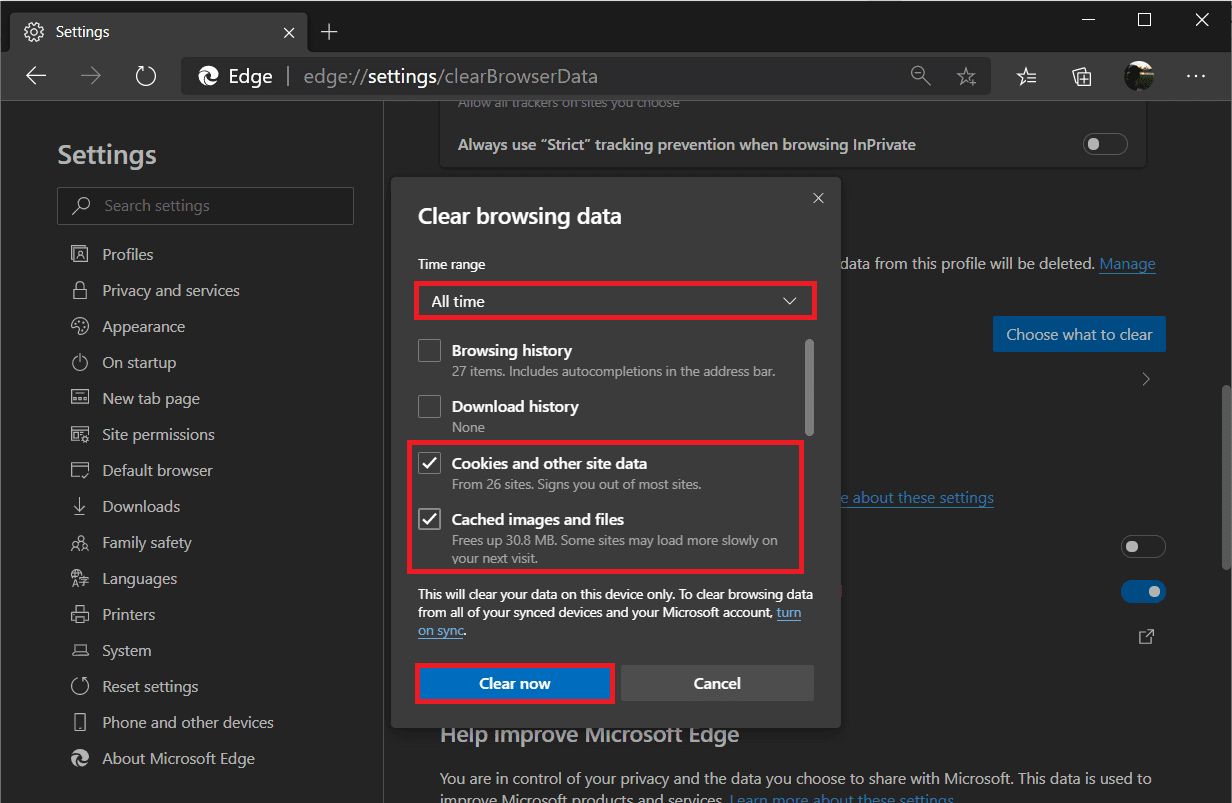
Također pročitajte: (Also Read:) Popravak pogreške Nije moguće spojiti na Steam mrežu(Fix Could Not Connect to the Steam Network Error)
Metoda 2: Onemogućite proširenja preglednika
Svi mi imamo nekoliko korisnih proširenja dodanih u naš preglednik. Iako većina proširenja nema nikakve veze s greškom Twitch mreže, nekoliko ih ima. Dotična proširenja prvenstveno su blokatori oglasa kao što je Ghostery(Ghostery) . Neke su web stranice počele ugrađivati protuprovalne blokatore oglasa što zauzvrat može dovesti do problema s pregledavanjem ili interakcijom s web-mjestom.
Najprije pokušajte otvoriti dotični Twitch stream u anonimnoj kartici. Ako se stream tamo savršeno reproducira, onda je mrežna pogreška definitivno uzrokovana sukobom između jednog od proširenja vašeg preglednika i web stranice Twitch. (one of your browser extensions and the Twitch website.)Samo naprijed i onemogućite sva svoja proširenja, a zatim ih omogućite jedno po jedno kako biste izdvojili krivca. Nakon što ga pronađete, možete odabrati ukloniti proširenje krivca ili ga onemogućiti prilikom gledanja Twitch streamova.
Da biste onemogućili proširenja u Google Chromeu:(To disable extensions in Google Chrome:)
1. Kliknite na tri okomite točke, a zatim na More Tools i odaberite Proširenja(Extensions ) iz podizbornika. (ili posjetite chrome://extensions/ u novoj kartici)

2. Kliknite na prekidače pored svakog proširenja kako biste ih sve onemogućili( disable them all) .

Da biste onemogućili proširenja u Mozilla Firefoxu:(To disable extensions in Mozilla Firefox:)
1. Kliknite na vodoravne trake i s izbornika odaberite Dodaci(Add-Ons) . (ili posjetite about:addons na novoj kartici).
2. Prijeđite na stranicu Proširenja(Extensions ) i onemogućite sva proširenja(disable all the extensions ) klikom na njihove odgovarajuće prekidače.
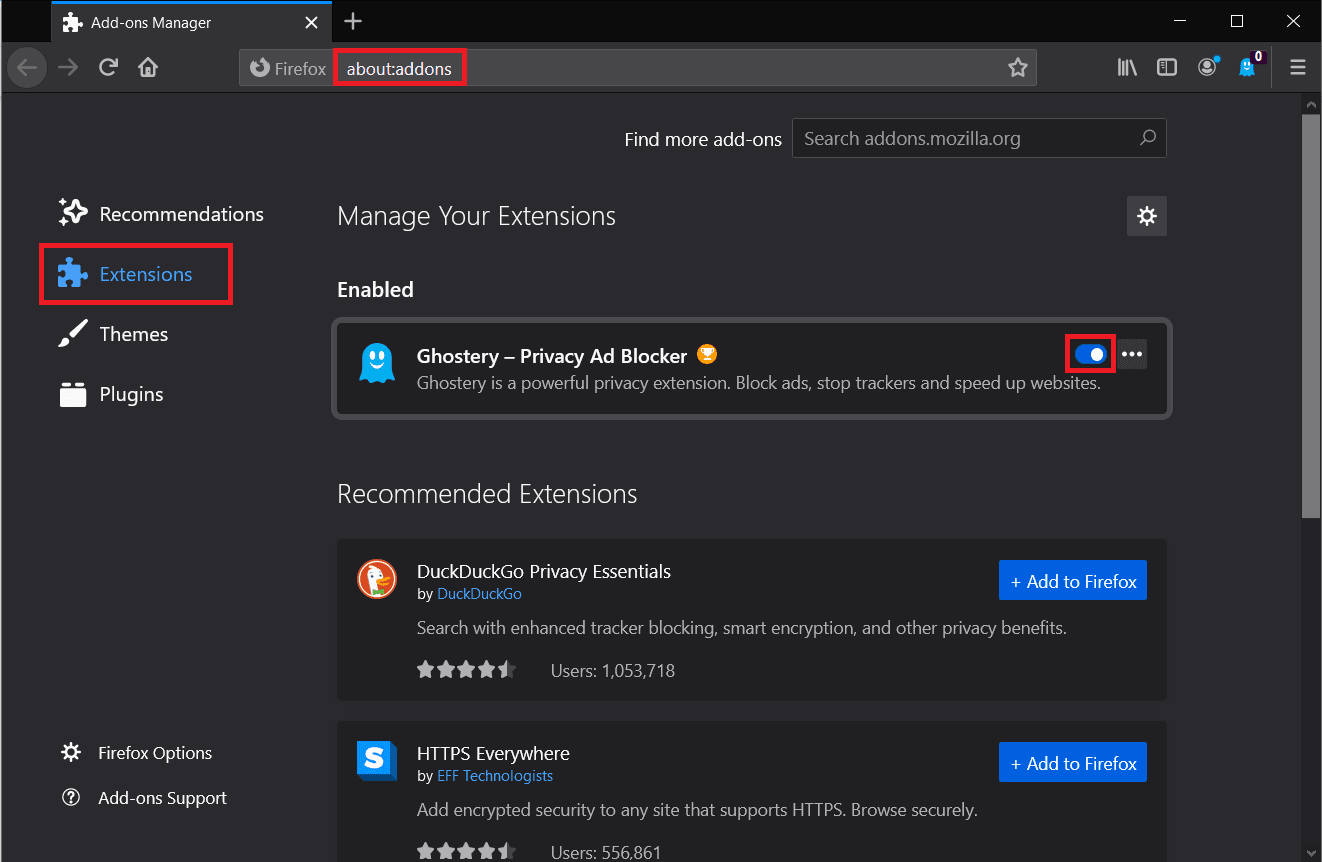
Da biste onemogućili proširenja u Edgeu:(To disable extensions in Edge:)
1. Kliknite na tri vodoravne točke, a zatim odaberite Proširenja(Extensions) .
2. Onemogućite sve( Disable all) jedan po jedan.
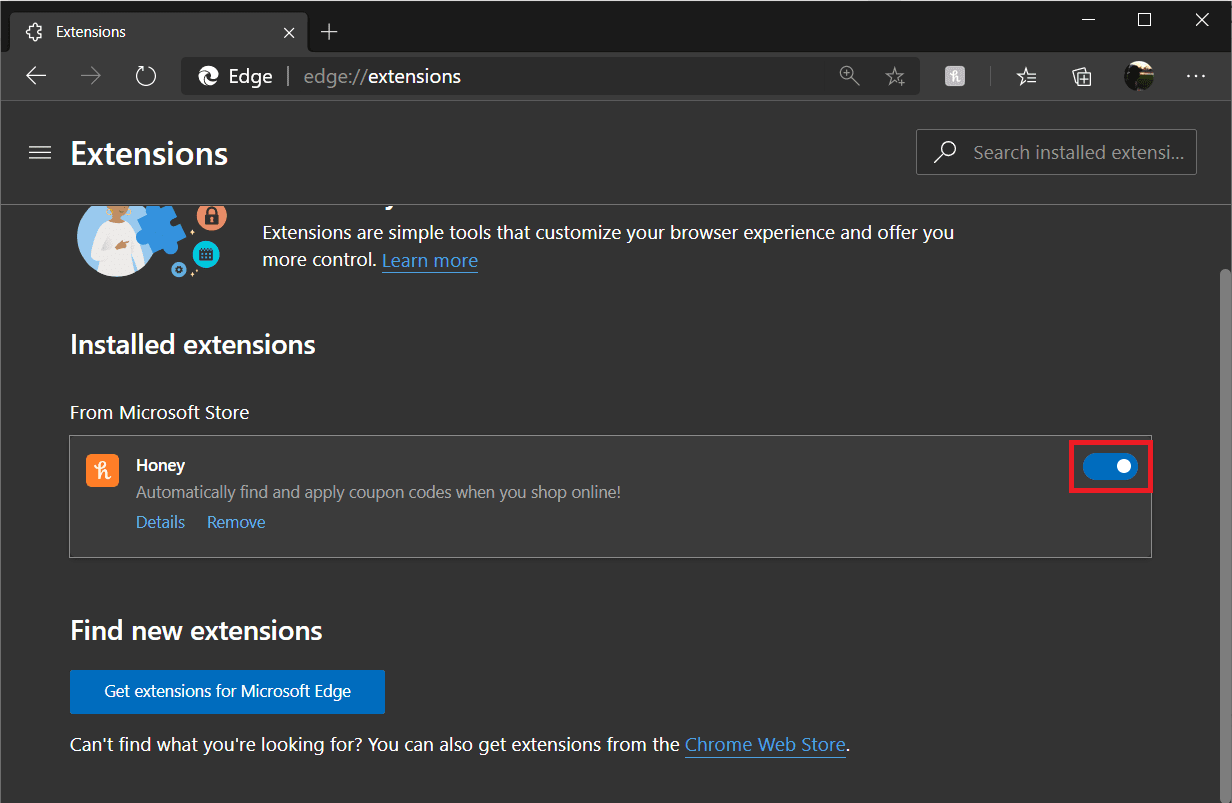
Metoda 3: Onemogućite HTML5 player u Twitchu
Neki korisnici su također prijavili onemogućavanje HTML5 playera na Twitchu kako bi se riješila (Twitch)mrežna pogreška(Network error) . HTML 5 player u osnovi omogućuje web-stranicama da izravno reproduciraju video sadržaj bez potrebe za vanjskom aplikacijom za reprodukciju videozapisa, ali također može redovito rezultirati problemima.
1. Idite na svoju Twitch početnu stranicu i reproducirajte nasumični video/stream.
2. Kliknite na ikonu Postavke(Settings ) (zupčanik) koja se nalazi u donjem desnom kutu video zaslona.
3. Odaberite Napredne postavke(Advanced Settings) i zatim onemogućite HTML5 player(disable the HTML5 player) .

Metoda 4: Isključite VPN i proxy
Ako mrežna pogreška(Network Error) 2000 nije uzrokovana pogrešno konfiguriranim preglednikom, vjerojatno je to zbog vaše mrežne veze. Štoviše, možda vas vaš VPN blokira da gledate Twitch stream. VPN usluge često ometaju vašu mrežnu vezu i dovode do brojnih problema, 2000 Network Error na Twitchu(Twitch) je jedan od njih. Onemogućite svoj VPN i reproducirajte stream kako biste provjerili je li VPN pravi krivac.
Da biste onemogućili svoj VPN , desnom tipkom miša kliknite ikonu mreže na programskoj traci (ili sistemskoj traci), idite na mrežne veze i zatim onemogućite svoj VPN ili izravno otvorite svoju VPN aplikaciju i onemogućite je putem nadzorne ploče (ili postavki).
Ako ne koristite VPN , već umjesto toga proxy poslužitelj, razmislite o onemogućavanju i njega.
Da biste isključili proxy:
1. Da biste otvorili upravljačku ploču(open the Control Panel) , pokrenite naredbeni okvir za pokretanje ( tipka Windows + R), upišite control or control panel i pritisnite OK.

2. Kliknite Centar za mrežu i dijeljenje(Network and Sharing Center) (ili Mreža(Network) i internet , ovisno o verziji OS-a Windows(Windows OS) ).

3. U sljedećem prozoru kliknite na Internetske mogućnosti koje(Internet Options) se nalaze u donjem lijevom kutu.

4. Pomaknite se na karticu Veze(Connections ) u sljedećem dijaloškom okviru i kliknite na gumb LAN postavke(LAN settings) .

5. U odjeljku Proxy poslužitelj poništite okvir pored "Koristi proxy poslužitelj za svoj LAN"(untick the box next to ‘Use a proxy server for your LAN’) . Kliknite OK za spremanje i izlaz.

Također pročitajte: (Also Read:) Kako postaviti VPN na Windows 10(How to set up a VPN on Windows 10)
Metoda 5: Dodajte Twitch(Add Twitch) na popis izuzetaka vašeg antivirusnog programa
Slično proširenjima za blokiranje oglasa, antivirusni program na vašem računalu može uzrokovati mrežnu(Network) pogrešku. Većina antivirusnih programa uključuje značajku zaštite u stvarnom vremenu koja štiti vaše računalo od bilo kakvog napada zlonamjernog softvera koji se može dogoditi dok ste zauzeti surfanjem internetom i također vas sprječava da slučajno preuzmete bilo koju vrstu zlonamjernog softvera.
Međutim, ta značajka također može biti u sukobu s protumjerama web-mjesta protiv softvera za blokiranje oglasa što rezultira nekoliko problema. Privremeno onemogućite svoj antivirusni softver(Disable your antivirus software temporarily) i reproducirajte stream kako biste provjerili postoji li pogreška. Svoj antivirusni program možete onemogućiti tako da desnom tipkom miša kliknete njegovu ikonu u traci sustava, a zatim odaberete odgovarajuću opciju.

Ako mrežna pogreška prestane postojati, protuvirusni program je doista taj koji ju uzrokuje. Možete se prebaciti na drugi antivirusni program ili dodati Twitch.tv na popis iznimki programa. Postupak dodavanja stavki na popis izuzetaka ili isključenja jedinstven je za svaki program i može se pronaći jednostavnim Google pretraživanjem.
Metoda 6: Koristite Twitch Desktop klijent
Brojni korisnici izvijestili su da su se suočili s mrežnom greškom iz 2000. samo na web klijentu usluge streaminga, a ne na njegovoj desktop aplikaciji. Ako se i dalje suočavate s pogreškom čak i nakon što isprobate sve gore navedene metode, razmislite o korištenju Twitch desktop aplikacije.
Twitchov(Twitch) desktop klijent puno je stabilniji u usporedbi s web klijentom i također nudi veći broj značajki, što rezultira boljim ukupnim iskustvom.
1. Posjetite Preuzmi aplikaciju Twitch(Download the Twitch app) u svom željenom web pregledniku i kliknite gumb Preuzmi za Windows(Download for Windows) .

2. Nakon preuzimanja, kliknite na TwitchSetup.exe na traci za preuzimanje(TwitchSetup.exe in the download bar) i slijedite upute na zaslonu za instalaciju aplikacije Twitch Desktop(install the Twitch Desktop application) .
Ako ste slučajno zatvorili traku za preuzimanje, pritisnite Ctrl + J (u Chromeu ) da biste otvorili stranicu preuzimanja ili otvorite mapu (Chrome)Preuzimanja(Downloads) na računalu i pokrenite .exe datoteku.
Preporučeno:(Recommended:)
- 5 načina da popravite Bluestacks motor se ne pokreće(5 Ways to Fix Bluestacks Engine Won’t Start)
- Ispravite pogreške u servisu Steam prilikom pokretanja Steama(Fix Steam Service Errors when launching Steam)
- 6 načina da povežete svoj Android telefon s televizorom(6 Ways to Connect Your Android Phone to Your TV)
Javite nam koja vam je metoda pomogla da riješite mrežnu pogrešku 2000 na Twitchu( resolve the 2000 Network Error on Twitch) i vratite se na stream u komentarima ispod.
Related posts
Popravite grešku na čekanju mreže Facebook Messenger
Kako popraviti previše grešaka u prijavi u Steam zbog mrežne pogreške
Ispravite pogrešku Windows ne može se povezati s ovom mrežom
Popravite šifru pogreške mrežnog adaptera 31 u Upravitelju uređaja
Popravak Nemogućnost instalacije mrežnog adaptera kod pogreške 28
Popravite Facebook početnu stranicu koja se ne učitava kako treba
Popravite Steam kod pogreške e502 l3 u sustavu Windows 10
Popravi MHW kod pogreške 50382-MW1
Ispravite ID reproduciranja "Pokušaj ponovno" do pogreške na YouTubeu
Popravite pogrešku u slušanju zvuka igre Discord
Ispravite pogrešku Halo Infinite No Ping u našim podatkovnim centrima u sustavu Windows 11
How to Fix Twitch Error 2000 in Google Chrome
Popravi pogrešku io.netty.channel.AbstractChannel$AnnotatedConnectException u Minecraftu
Mrežna pogreška: Nije moguće pristupiti mrežnom disku, pogreška 0x80004005
5 načina da popravite grešku memorije igre GTA 5
Popravite pogrešku unosa mrežnih vjerodajnica u sustavu Windows 10
Vodič za preuzimanje Twitch VOD-a (2022.)
Kako popraviti "Preuzimanje nije uspjelo: mrežna pogreška" na Chromeu
Popravite kako Twitch ne radi na Chromeu
Popravite pogrešku mrežne veze 0x00028002
